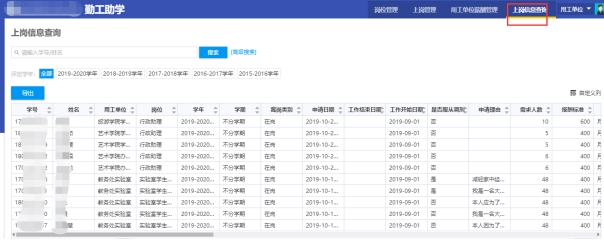目录
1.1 如何进入应用
1.2 模块说明
1.3 岗位管理
1.3.1 功能说明
1.3.2 复制操作
1.3.3 删除操作
1.4 上岗管理
1.4.1 功能说明
1.4.2 上岗审核
1.4.3 审核统计
1.5 用工单位薪酬管理
1.5.1 薪酬发放
1.5.2 薪资明细
1.6 上岗信息查询
1.1 如何进入应用
支持浏览器IE9+ ,谷歌Chrome最新版,360极速/360安全浏览器最新版、Microsoft Edge 13/14
首先进入BETVLCTOR官网然后点击学工系统。
http://xg.hbgyzy.edu.cn/
用户名:职工号 初始密码:职工号@Hbgyzy
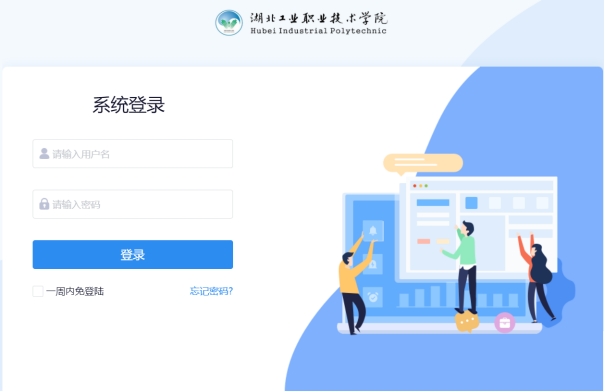
在顶部”搜索【勤工助学】应用,点击进入。
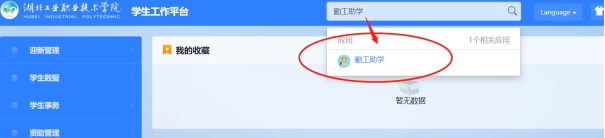
1.2 模块说明
该模块为勤工助学管理端,主要的操作流程为:
用工单位岗位管理申请à上岗管理学生申请审核 à用工单位薪酬管理报酬发放申请à查询统计
1.3 岗位管理
1.3.1 功能说明
用工单位发布岗位信息,提交给学工处审核,点击新增填写相关内容即可。
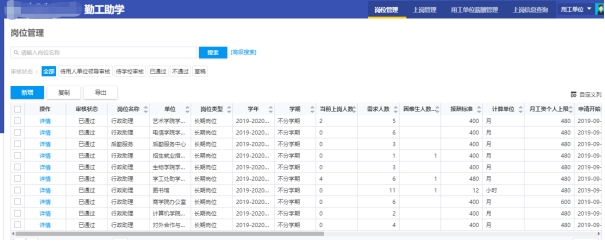
用工单位:只能是自己管理的单位。
需求人数:指该岗位需要招人数。
困难生人数下线:指该岗位需要困难生人数的最低值,该数值应该小于等于需求人数。如果制定了困难生人数,那么此部分人数只能由在系统困难生库中的学生申请。
报酬标准:指报酬发放标准,和计算单位联合使用,按月计算学生月工资。
计算单位;指计算单位按月计算学生月工资。
月工资上限:只该岗位发放总额上限,例如报酬标准300,需求人数3,那么月工资上线为:900。
学生类型:指岗位是针对新生、老生,不选则不限制。
所属院系:指岗位指定学院下的学生才能申请该岗位,不选则不限制。
是否使用:选择是。
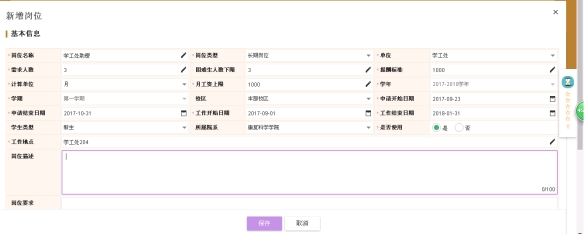
1.3.2 复制操作
该功能应用场景为:学生勤工助学是每学期所有学生都需要重新申请,因为岗位中学年学期是无法编辑的,下学期需要重新开放和上学期一样的岗位,则使用到该功能,复制岗位的详细信息。
选择需要复制的岗位信息,点击复制按钮,填写新学期/学年/申请时间即可
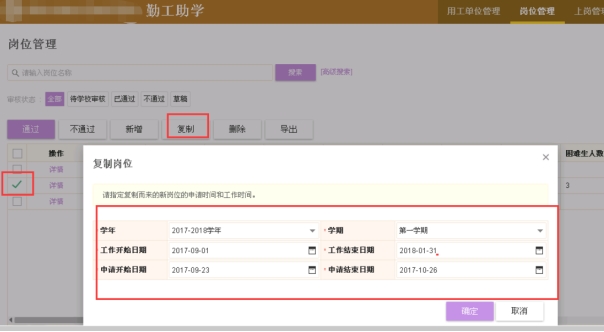
1.3.3 删除操作
选择记录,点击删除即可,只能删除该岗位下没有学生申请记录的岗位。
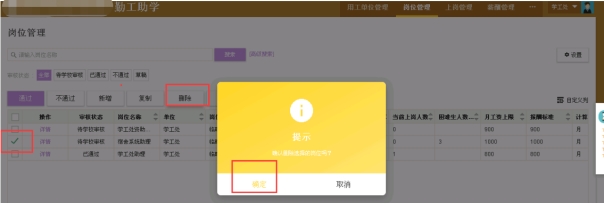
1.4 上岗管理
1.4.1 功能说明
该功能主要管理学生的申请岗位,主要有审核、新增、导入、学生离岗等功能,所有操作的数据除了退回和不通过的记录,其他数据都是提交给学工处审核
1.4.2 上岗审核
通过筛选条件,选择查下,勾选记录选择通过或不通过。
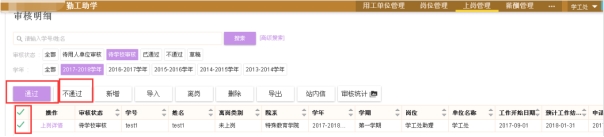
对于单条记录审核,可以点击上岗详情,展开后可以查看学生申请详情,根据实际情况进行通过、不通过、退回操作。
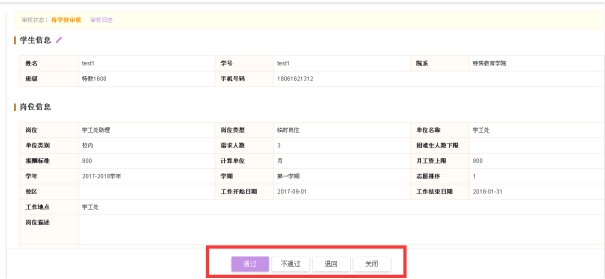
1.4.3 审核统计
审核统计可以对岗位进行统计审核,便于直观了解学生申请统计信息。
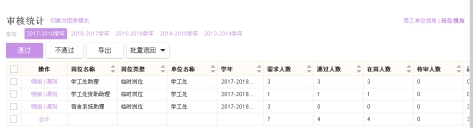
1.5 用工单位薪酬管理
1.5.1 薪酬发放
注:报酬发放只有在管理员端设置的时间段内才能发放
选择评定学年、发放月份,系统自动查下处待发放数据,点击发放进入报酬发放页面

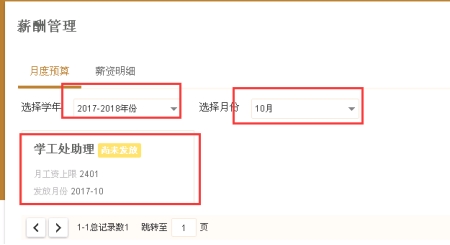
勾选记录,点击批量填写工时,提交审核即可
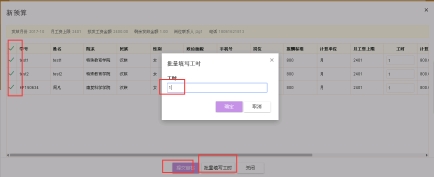
对于个别学生需要调整实发金额直接修改实发金额即可。

1.5.2 薪资明细
用工单位可以查下已经发放的数据明细。
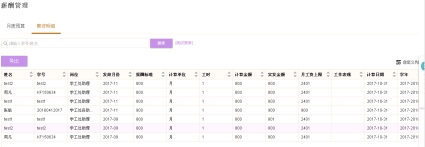
1.6 上岗信息查询
上岗信息查询主要针对学生,查看学生信息和岗位信息